
Sisukord:
- Autor John Day [email protected].
- Public 2024-01-30 08:51.
- Viimati modifitseeritud 2025-01-23 14:41.
Normal0falsefalsefalseEN-USX-NONEX-NONE
Jah, see on veel üks isetegija arvutipõhine meediumikeskus (või HTPC), kuid sellel on üks ainulaadne omadus: seda on pagana lihtne juhtida, seega sobib see hästi eakatele, puuetega inimestele või lihtsalt laiskadele kasutajatele. Wikipediast: „… Esmane kasutatavuse mõiste on see, et üldistatud kasutajate psühholoogia ja füsioloogiaga mõtestatud objekt on näiteks: * tõhusam kasutamine-konkreetse ülesande täitmine võtab vähem aega * lihtsam õppida-toimida Objekti jälgides saab õppida * Kasulikum kasutada …”
Samm: projekti eesmärgid
Normal0falsefalsefalseEN-USX-NONEX-NONE
Kui olete tuttav sellega, et proovite oma vanematele või vanaisadele selgitada digitaalse meedia hämmastavaid võimalusi (need on pildid, muusika või filmid) ja leidsite, et nad on pettunud, kui vaatate keerulist menüünavigatsiooni ja naeruväärselt ülerahvastatud kaugjuhtimispulte, siis see juhend on sinu jaoks.
Kuna saadaval on palju saadaolevaid meediumikeskusi / HD -salvestajaid / SW MediaPlayerit, ei saa siin pakutav kindlasti konkureerida atraktiivse välimuse ja funktsioonide poolest.
Kui aga sihtkasutaja on vanem kui 70 ja ei kasuta tehnoloogiat (vähemalt tahkis…), peate arvestama, et kõiki neid funktsioone võib vaadelda pigem takistuste kui eelistena. Lisage sellele mõni füüsiline puue (nõrgad silmad, osteoartriit..) ja tõenäoliselt on võimatu kasutada mõnda kaugjuhtimispulti, nagu alloleval pildil (segane, klahvid liiga väikesed..). Ülaltoodud piirangud sunnivad mind kaaluma isetegemist lahendus, millel on kaks peamist nõuet:
- Lihtsaim võimalik SW -liides: pole menüüd/alammenüüsid/navigeerimist… lülitage arvuti lihtsalt sisse ja saate oma draivi kõigi meediumite tasase loendi
-Veelgi lihtsam ja intuitiivsem kaugjuhtimispult: kasutajasõbralik nupp ja kaks vastupidavat surunuppu.
Ei midagi enamat kui see … ja see on teil paari lihtsa sammu abil..
2. samm: 1. samm: tarkvara
Normal0falsefalsefalseEN-USX-NONEX-NONENormaalne0falsefalsefalseEN-USX-NONEX-NONE
Avatud allikaga MediaPlayeri kogukond on üsna aktiivne (https://xbmc.org/, https://www.moovida.com/,…). Kindlasti teate neid kõiki, nii et ma ei hakka nendega üksikasjalikult tutvuma: need on täiuslikud, täis funktsioone ja täielikult kohandatavad (neile, kes mõistavad phythonit, WindowXML -i …)
Nii et üks võimalik lahendus minu projektile oli alustada ühest neist, haarata lähtekood ja muuta need luudeni, et eemaldada kõik menüüd ja alammenüüd, nagu ma varem ütlesin … noh, võib -olla nõuab see kümneid aastaid hiljem teatavaid oskusi ja aega.
Teistpidi; alustame nullist lihtsa ja võimsa skriptikeelega.
Üritasin (tõepoolest üsna masendav) tutvuda Microsoft Visual Studio Expressiga, kui sattusin sellele hinnalisele jahitavale saidile ja leidsin smaaaaaart soovituse: AutoHotKey!
Neile, kes ei tea seda võimsat skriptikeelt, on siin nende veebisaidil loetletud peamiste funktsioonide kokkuvõte:
AutoHotkey on tasuta avatud lähtekoodiga utiliit Windowsi jaoks. Selle abil saate:
- Automatiseerige peaaegu kõike, saates klahvivajutusi ja hiireklõpsu. Saate hiire või klaviatuuri makro käsitsi kirjutada või kasutada makrosalvesti.
- Looge kiirklahve klaviatuuri, juhthoova ja hiire jaoks. Peaaegu iga klahv, nupp või kombinatsioon võib muutuda kiirklahviks.
- Looge kohandatud andmesisestusvorme, kasutajaliideseid ja menüüribasid. Üksikasjad leiate GUI -st.
- Eemaldage klaviatuuri, juhtkangi ja hiire nupud ja nupud.
- Teisendage mis tahes skript EXE -failiks, mida saab käivitada arvutites, kuhu pole AutoHotkey installitud.
Seetõttu sobib see ideaalselt hiire seadistamiseks töötama nagu SW meediumipleieri, näiteks VideoLan VLC, kaugjuhtimispult; ja see võimaldab ka minu programmi lihtsat GUI -d. Kui olin alla laadinud ja alustanud mõnest sisseehitatud näitest, suutsin ühel õhtul luua oma esimese programmi ja ühe nädala häälestamise/muutmise järel oli plaan selge:
1-Looge HK-s väike skript, tehke sellest iseseisev käivitatav fail ja määrake see automaatselt käivituma, kui arvuti on sisse lülitatud. 2- Laske skriptil luua lihtne (ja lame) kerimisnimekiri mis tahes juurkataloogi loetava meediumiga: SUUR kirjastiil lihtsaks vaatamiseks: no point-and-click.. 4- Kui fail on valitud, käivitage VLC Mediaplayeri täisekraan PLAY/PAUS ja STOP jaoks. 6- Kui tabate STOP, sulgege VLC ja minge tagasi peamenüüsse.
See on kõik. Stsenaarium on lisatud, põhiosade jaoks kommenteeritud. AHK võib lasta selle kompileerida vastavasse käivitatavasse faili.
NÕUANNE skripti jaoks:
- Muutke oma kataloogis õige asukohaga juurkataloogi stringi. Pidage meeles kaldkriipsu stringi lõpus. -Muutke GUI mõõtmeid vastavalt oma ekraani suurusele ja eraldusvõimele -VLC peab olema konfigureeritud (cntrl -p) täisekraani käivitamiseks (üldised videosätted) ja reageerimiseks õigetele kiirklahvidele, mida AHK skript saadab (Kiirklahvide seadistamine)
3. samm: 2. samm: HW - arvuti
Normal0falsefalsefalseEN-USX-NONEX-NONE
Siin pole raketitehnoloogiat. Iga korraliku videokaardi ja piisavalt laia kõvakettaga arvuti töötab hästi.
Minu valikut ajendas siiski mini-ITX-suurus ja S-videoväljundi kättesaadavus, et see sobiks minu vanemate teleri SCART-sisendiga (vanamoodne tehnoloogia, mida ma tean, kuid teatud vanuses vanad ja tuttavad asjad) on parimad kunagi).
Nii et see on arvuti BOM: Intel Little Falls 2 on ümbritsetud G-ATLANTIC korpusega koos välise toiteallikaga; 1 GB RAM + 250 GB kõvaketas Seagate 2,5”SATA. Mitte palju jõudlust, kuid rohkem kui projekti ulatuse jaoks piisav.
4. samm: 3. samm: HW - kaugjuhtimispult
Normal0falsefalsefalseEN-USX-NONEX-NONE
Tegelik HW modifitseerimine (ja ilmselt selle juhendi kõige originaalsem osa) on meediumikeskuse kaugjuhtimispult. See põhineb juhtmevabal hiirel, mis raadiosaatjana pakub „mittesuunatud kaugjuhtimispuldi” eeliseid (eelis on mitte kahe silma vahele jätta, kui kasutaja sellest aru ei saa, kanali vahetamiseks / DVD esitamiseks / menüüdes navigeerimiseks, ta peab suunama infrapuna kaugjuhtimispuldi DVB dekoodri / DVD / HTPC poole, mitte teleri poole..). See töötab hästi kuni 10 m, mis sobib minu elutoa suurusega.
Alustage USB -adapteriga kaubanduslikust traadita optilisest hiirest. Pärast lahtivõtmist eemaldatakse peamine trükkplaat, et see hiljem uuele korpusele paigaldada. LMB -d ja RMB -d tegelikult ei kasutata ja jäetakse edaspidiseks kasutamiseks (st kaks muud AHK -ga konfigureeritavat käsku), samal ajal kui nuppe 3 ja 4 (algse hiire kahte külgnuppu) kasutatakse skripti peamiste käskudena. Selle põhjuseks on asjaolu, et nupud 3 ja 4 ühendati hiire PCB -ga pistikuga, nii et neid on lihtsam asendada.
Hiire ratas eemaldatakse ja asendatakse tugevama kaubandusliku pöörleva kodeerijaga; Ma arvan, et kodeerija tuleks valida kahe impulsi hulgast õige arvu impulssidega ringis ja faasis, kuid proovisin RS kataloogi esimest ja läks hästi. Minul on faasinihe 54 ° ± 30 ° CW ja 24 impulsi/ring. LMB ja RMB mikrolülitid asendatakse paneelide kinnitamiseks vastupidavamate nuppudega.
Konstruktsioon on üsna lihtne: kasutasin elektroonilise projekti jaoks olemasolevat kasti, millel olid head kummist külgmised hõlbustused ja hõlpsasti haardumiseks mõeldud sahtel, ning sahtlit kahele AA patareile. Nupp on paigaldatud tsentraalselt, samal küljel on kaks nuppu, nii et kaugjuhtimispulti saab juhtida ühe käega (küljendus on lisatud). Kooder ja kaks nuppu on ühendatud hiire PCA-ga kohandatud lamedate kaablitega, mille päis on tehtud 1,27 mm sammuga naissoost ribaga. Lõpuks lisatakse kaugjuhtimispuldi korpusele külgmine toitelüliti, et see välja lülitada, kui seda ei kasutata (ja säästa patareisid).
5. samm: 4. samm: HW - S -Video -SCART -kaabel
Normal0falsefalsefalseEN-USX-NONEX-NONE
Siin pole midagi keerulist: kasutage lihtsalt jootmisoskust ja järgige allolevat skeemi.
Autorid saidile
S-Video isane pistik ja stereopistik ühendatakse teie XXII sajandi arvutiga. SCART teie 1980ndate televisioonile.
6. samm: Järeldused
Normal0falsefalsefalseEN-USX-NONEX-NONE
Lõpptulemust näitab lisatud video: kerge paigaldusega käivitub XP kiiresti ja exe -fail hakkab sujuvalt töötama. Nagu plaanitud, on navigeerimine lihtne ja intuitiivne: saate nimekirja kerimiseks rooli keerata või valget nuppu vajutada. Valige roheline nupp, mida soovite esitada, ja oodake, kuni VLC käivitub. Liigutage filmi rattaga soovitud punkti, peatage/esitage rohelise nupuga ja lõpetage valgega. Korrake tsüklit, kuni olete ammendunud.
Võimalikud parandused:
Isegi suhteliselt väikese 250G kõvaketta korral muutub tasane kataloog kiiresti liiga pikaks ja liiga segaseks. Ma ei tahaks luua keerulist kataloogipuu, nii et võib -olla võiks koostada mõne "intelligentse" loendi. Näiteks võib loendis olev positsioon olla seotud kuupäevaga, millal fail viimati avati (nii et viimane tuleks teisaldada põhiloendi lõppu).
Selleks mõtlesin lisada põhiskriptile rutiini, mis salvestab txt -logifaili iga meediumifaili kohta kasulikku teavet, näiteks: vaatamiste koguarv, viimase vaatamise kuupäev, peatatud kell 1h: 35m: 25s.. nii et kui meediumifail on uuesti laaditud, algab see sealt, kus see eelmine kord katkestati.
See on kõik.. aitäh lugemise eest ja vabandage minu halva itaalia keele pärast.. Igasugused kommentaaride soovitused /märkused on tõesti teretulnud.
Soovitan:
Lihtne seadistada IR -kaugjuhtimispult LIRC abil vaarika PI (RPi) jaoks - juuli 2019 [1. osa]: 7 sammu
![Lihtne seadistada IR -kaugjuhtimispult LIRC abil vaarika PI (RPi) jaoks - juuli 2019 [1. osa]: 7 sammu Lihtne seadistada IR -kaugjuhtimispult LIRC abil vaarika PI (RPi) jaoks - juuli 2019 [1. osa]: 7 sammu](https://i.howwhatproduce.com/images/002/image-3016-18-j.webp)
Lihtne seadistada infrapuna kaugjuhtimispult LIRC abil Raspberry PI (RPi) jaoks - juuli 2019 [1. osa]: Pärast pikka otsimist olin üllatunud ja hämmeldunud vastuolulise teabe üle, kuidas oma RPi projekti jaoks IR -kaugjuhtimispulti seadistada. Ma arvasin, et see oleks lihtne, kuid Linuxi infrapunajuhtimise (LIRC) seadistamine on olnud pikka aega problemaatiline
Lihtne seadistada IR -kaugjuhtimispult LIRC abil Raspberry PI (RPi) jaoks - juuli 2019 [2. osa]: 3 sammu
![Lihtne seadistada IR -kaugjuhtimispult LIRC abil Raspberry PI (RPi) jaoks - juuli 2019 [2. osa]: 3 sammu Lihtne seadistada IR -kaugjuhtimispult LIRC abil Raspberry PI (RPi) jaoks - juuli 2019 [2. osa]: 3 sammu](https://i.howwhatproduce.com/images/011/image-30557-j.webp)
Lihtne seadistada IR -kaugjuhtimispult LIRC abil Raspberry PI (RPi) jaoks - juuli 2019 [2. osa]: 1. osas demonstreerisin, kuidas RPi + VS1838b kokku panna ja Raspbiani LIRC -moodul IR -käsklusi IR -puldilt vastu võtta. Kõiki riistvara ja LIRC -i seadistamisega seotud probleeme arutatakse 1. osas. 2. osa näitab, kuidas liidestada riistvara
DIY MusiLED, muusika sünkroonitud LED-id ühe klõpsuga Windowsi ja Linuxi rakendusega (32-bitine ja 64-bitine). Lihtne taastada, lihtne kasutada, lihtne teisaldada: 3 sammu

DIY MusiLED, muusika sünkroonitud LED-id ühe klõpsuga Windowsi ja Linuxi rakendusega (32-bitine ja 64-bitine). Lihtne taastada, lihtne kasutada, lihtne teisaldada .: See projekt aitab teil ühendada 18 LED-i (6 punast + 6 sinist + 6 kollast) oma Arduino plaadiga ja analüüsida arvuti helikaardi reaalajasignaale ning edastada need valgusdioodid, mis neid löögiefektide järgi süttivad (Snare, High Hat, Kick)
Lihtne Arduino Car BT kaugjuhtimispult: 3 sammu (piltidega)
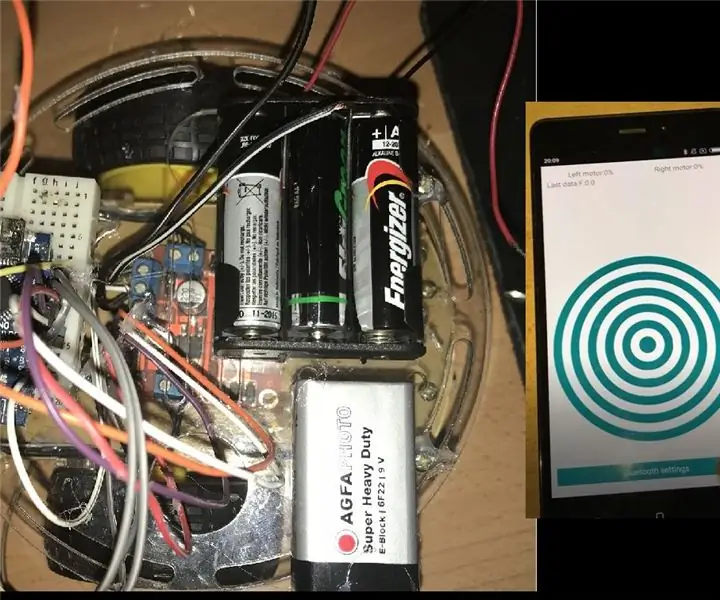
Lihtne Arduino Car BT kaugjuhtimispult: "Lihtne Arduino Car BT kaugjuhtimispult" on Androidi rakendus. See rakendus aitab teil ehitada Bluetooth -auto ilma Androidi programmeerimiseta. Selles õpetuses aitan ehitada teie enda Arduino autot ja kirjutasin Arduino koodi. Kui järgite juhiseid
Täiustatud lihtne reguleeritav alalisvooluallikas: 5 sammu

Parandatud lihtne reguleeritav alalisvoolu toide: pooleli olev töö: lisan lähipäevil rohkem teksti, mis selgitab, kuidas see asi tegelikult töötab, ja skemaatilise pildi. Lineaarse pingeregulaatori kiipide kasutamise kohta madalpinge jaoks on juba mõned juhised katsed ja projektid
